Alkalmazások elrejtése Android telefonon
Vegyes Cikkek / / November 28, 2021
Tisztában vagyunk vele, hogy egyes alkalmazásai olyan bizalmas információkat tartalmazhatnak, amelyeket biztonságosan és privát módon szeretne megőrizni. Barátai vagy családtagjai gyakran kérik a telefonját, hogy gyors hívást kezdeményezzenek vagy kereshessenek valamit az interneten. Nyilvánvaló, hogy nem tagadhatja meg, és végül feladja. Előfordulhat, hogy leskelődnek, és hozzáférhetnek bizonyos alkalmazásokhoz, amelyeket Ön nem szeretne. Ezért ebben az útmutatóban összeállítottunk néhány módszert, amelyek segítenek megválaszolni a kérdést: hogyan lehet elrejteni az alkalmazásokat Androidon.
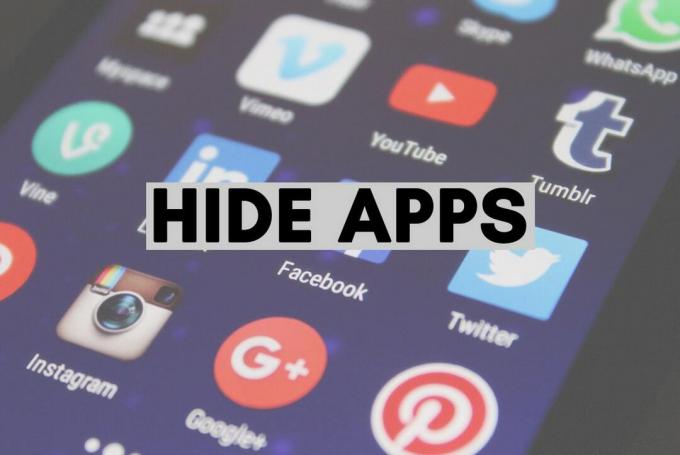
Tartalom
- 4 módszer az alkalmazások elrejtésére Android okostelefonján
- Okok az alkalmazások elrejtésére Android telefonján
- 1. módszer: Használja a beépített alkalmazászárat
- 2. módszer: Harmadik féltől származó alkalmazások használata
- 2A. Használja a Nova Launchert az alkalmazások elrejtéséhez.
- 2B. Használja az App Hider alkalmazást az alkalmazások elrejtéséhez.
- 3. módszer: Második/kettős szóköz használata
- 4. módszer: Tiltsa le az alkalmazásokat, hogy elrejtse őket az Alkalmazásfiókból (nem ajánlott)
4 módszer az alkalmazások elrejtésére Android okostelefonján
Felsorolunk néhány megoldást, amelyek segítségével elrejtheti az alkalmazásokat Android-eszközein, és biztosíthatja az adatok védelmét és biztonságát.
Jegyzet: Mivel az okostelefonok nem rendelkeznek ugyanazokkal a beállításokkal, és gyártónként eltérőek, ellenőrizze a megfelelő beállításokat, mielőtt módosítana.
Okok az alkalmazások elrejtésére Android telefonján
Az alkalmazások elrejtésének elsődleges oka az Android telefonján banki és pénzügyi adatainak védelme. Ebben a digitális korban mindent a telefonunkon csinálunk, és különféle alkalmazások segítenek pénzügyeink online intézésében. Nyilvánvaló, hogy nem szeretnénk, ha bárki is hozzáférne ilyen érzékeny információkhoz. Ezenkívül nem szeretnénk, ha bárki megtekintené a galériánkat vagy olvasná privát chatjeinket.
Egy alkalmazás törlése vagy eltávolítása szóba sem jöhet. Ez nem csak adatvesztést okoz, hanem gondot is okoz. Ezért a probléma megoldásának legjobb módja az, ha elrejt bizonyos alkalmazásokat az eszközön, hogy senki ne férhessen hozzá.
1. módszer: Használja a beépített alkalmazászárat
Egyes Android telefonok beépített alkalmazászárat kínálnak, amelyet akkor használhat, ha bizonyos alkalmazásokat szeretne letiltani Android telefonján. Minden Xiaomi Redmi telefon rendelkezik ezzel a funkcióval. Ha elrejti az alkalmazásokat az App Lock segítségével, azok nem jelennek meg sem az alkalmazásfiókban, sem a főképernyőn. Kövesse a megadott lépéseket az alkalmazások elrejtéséhez az App Lock használatával:
1. Nyissa meg a Biztonság alkalmazást a telefonon.

2. Görgessen le, és érintse meg a lehetőséget Alkalmazászár, az ábrán látható módon.

3. Fordítsa el a kapcsolja BE az alkalmazásokhoz amelyet zárni szeretne, az ábra szerint.

4. Érintse meg a Rejtett alkalmazások fület a képernyő tetejéről az összes rejtett alkalmazás listájának megtekintéséhez. Igényei szerint módosíthatja és elrejtheti/felfedheti az alkalmazásokat.
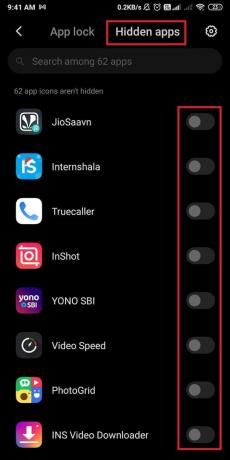
Olvassa el még:Az Android beállítások menü elérése
2. módszer: Harmadik féltől származó alkalmazások használata
Vannak bizonyos alkalmazások, amelyeket megtalálhat a Google Play Áruház amelyeket kifejezetten az alkalmazások elrejtésére terveztek. Ezek az alkalmazások meglehetősen sokoldalúak, mivel könnyedén elrejtheti az alkalmazásokat, és módosíthatja az alkalmazások nevét vagy ikonját. Ezt a módszert a két nagyon népszerű és megbízható harmadik féltől származó alkalmazás segítségével magyaráztuk el, amelyek segítségével letiltása nélkül elrejtheti az alkalmazásokat Androidon.
2A. Használja a Nova Launchert az alkalmazások elrejtéséhez
A Nova Launcher egy népszerű alkalmazás, amelyet sokan használnak Android-telefonjaikon lévő alkalmazások elrejtésére. Ingyenesen használható és hatékony. Ezenkívül fizetős verziót kínál további funkciókkal. A következőképpen rejtheti el az alkalmazásokat Android-telefonján a Nova Launcher segítségével:
1. Nyisd ki Google Play Áruház és TelepítésNova Launcher a telefonodon.
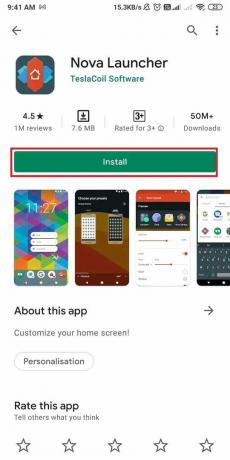
2. Menj Nova beállítások képernyő. Innentől könnyedén megváltoztathatja az elrendezést, a témákat, a rács stílusát, a nyitó gesztusokat és még sok mást választása szerint.
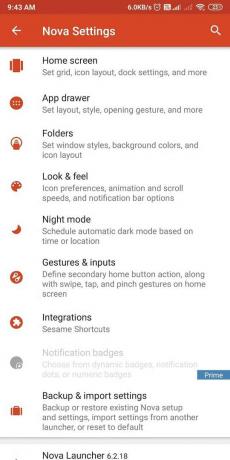
3. Csúsztassa felfelé az ujját a megnyitásához alkalmazás fiók. Nyomja meg és tartsa lenyomva a kb el szeretné rejteni, és válassza ki Szerkesztés, az alábbiak szerint.

4. Továbbá, változtassa meg a nevetés ikonra az elrejteni kívánt alkalmazáshoz.

Ha azonban teljesen el szeretné rejteni az alkalmazásokat az alkalmazásfiókból, akkor a Nova Launcher fizetős verzióját kell választania.
2B. Használja az App Hider alkalmazást az alkalmazások elrejtéséhez
Az App Hider egy másik népszerű alkalmazás, amelyet telepíthet Android telefonjára, ha el szeretné rejteni az alkalmazásokat az Android rendszeren anélkül, hogy le kellene tiltania őket. Ez egy nagyszerű alkalmazás azzal az egyedülálló funkcióval, hogy álcázza magát a Számológép. Senki sem fogja tudni kitalálni, hogy egy alkalmazást használ-e az alkalmazások elrejtésére, vagy csak néhány számot beüt. Ezenkívül könnyedén elrejtheti bármelyik alkalmazást az alkalmazásfiókból. A következőképpen használhatja az App Hidert az alkalmazások elrejtésére Android telefonján.
1. Nyisd ki Google Play Áruház és LetöltésAlkalmazásrejtő, az ábrán látható módon.
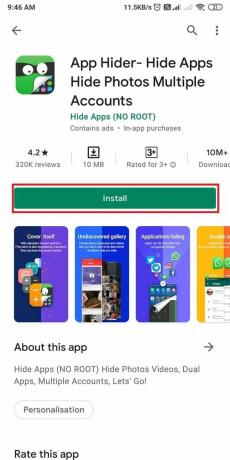
2. Miután sikeresen telepítette az alkalmazást, érintse meg a (plusz) + ikonra a képernyő aljáról az alkalmazásfiók eléréséhez.
3. Innen válassza ki a kb amit el akarsz rejteni. Például, Hangouts.
4. Érintse meg Importálás (elrejtés/kettős), az alábbiak szerint.
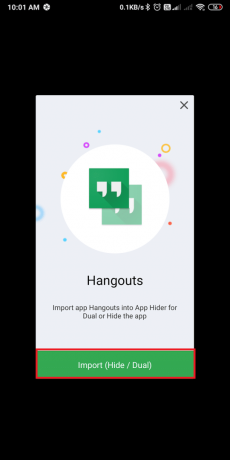
5. Érintse meg Hangouts a főmenüből, majd érintse meg a gombot Elrejt, ahogy az alább látható.

6. Az App Hider számológépnek való álcázásához érintse meg a lehetőséget App Hider > Állítsa be most.
7. Ezután állítsa be a PIN kódot az Ön választása szerint.
Jegyzet: Ezt a PIN-kódot mindig meg kell adnia, amikor hozzá szeretne férni App Hider. Ellenkező esetben az alkalmazás normálként fog működni Számológép.
3. módszer: Második/kettős szóköz használata
Szinte minden Android telefon rendelkezik második vagy kettős hely funkcióval. Könnyedén létrehozhat egy kettős helyet a telefonon, ahol más felhasználók csak azokat az alkalmazásokat érhetik el, amelyek magán a kettős területen érhetők el. Kövesse az alábbi lépéseket a Second space engedélyezéséhez Android telefonján:
1. Nyissa meg a Beállítások kb.
2. Itt keresse meg és érintse meg Jelszavak és biztonság, az ábrán látható módon.

3. Görgessen le, és érintse meg a lehetőséget Második tér, ahogy az alább látható.

4. Végül érintse meg a gombot Menj a Második mezőre.

Ez a funkció automatikusan létrehoz egy második helyet a telefonon, mindössze néhány alapvető alkalmazással. Ennek a funkciónak a használatával elrejtheti az alkalmazásokat és biztonságossá teheti adatait.
Olvassa el még:4 módszer az alkalmazások törlésére Android telefonjáról
4. módszer: Tiltsa le az alkalmazásokat, hogy elrejtse őket az Alkalmazásfiókból (nem ajánlott)
Ha el szeretné rejteni az alkalmazásokat Android-telefonján, az utolsó lehetőség az, hogy letiltja őket. Ha letilt egy alkalmazást, az eltűnik az alkalmazásfiókból, és nem fogyaszt rendszererőforrást. Bár ez a módszer ugyanazt a kimenetet adja, nem ajánlott. Kövesse az alábbi lépéseket az alkalmazások letiltásához Android telefonján:
1. Indítsa el a telefont Beállítások és érintse meg Alkalmazások elemre.

2. Érintse meg Alkalmazások kezelése, az ábrán látható módon.

3. Most válassza ki a kb amelyet ki szeretne kapcsolni a megadott alkalmazáslistából.
4. Végül érintse meg Letiltás az alkalmazás letiltásához Android-eszközén.

Gyakran Ismételt Kérdések (GYIK)
Q1. Hogyan rejthetek el alkalmazásokat az Androidon alkalmazás nélkül?
Ha el szeretné rejteni az Android telefonján lévő alkalmazásokat harmadik féltől származó alkalmazások nélkül, használhatja a beépített Alkalmazászár az alkalmazások elrejtéséhez. Mivel nem minden Android telefon rendelkezik ezzel a funkcióval, letilthatja az alkalmazásokat, hogy elrejtse őket, például:
Navigáljon ide Beállítások > Alkalmazások > válassza ki az alkalmazást > Letiltás.
Q2. Melyik alkalmazás a legjobb az alkalmazások elrejtésére?
A legjobb harmadik féltől származó alkalmazások az alkalmazások elrejtésére Android-telefonon Nova launcher és Alkalmazásrejtő.
Ajánlott:
- Hogyan lehet visszaállítani a törölt alkalmazásikonokat Androidon
- A 10 legjobb rejtőzködő alkalmazás az Android számára a fényképek és videók elrejtéséhez
- Javítsa ki a Windows 10 nem ismeri fel az iPhone-t
- Javítás: Nem tudom kedvelni a fotókat az Instagramon
Reméljük, hogy tetszett ez az útmutató hogyan lehet elrejteni az alkalmazásokat Android telefonokon és segített elérni ugyanezt. Ossza meg velünk, melyik módszer felel meg Önnek a legjobban. Ha bármilyen kérdése vagy javaslata van, tudassa velünk az alábbi megjegyzések részben.


